Setelah pengguna berhasil membuat perintah servis baru, maka akan terbentuk nomor MO yang berstatus Draf. Kendaraan dengan MO yang statusnya masih Draf datanya masih dapat diedit hingga berubah status menjadi dikonfirmasi.
Mengubah Status MO ke “Konfirmasi” #
Pengguna dapat mengkonfirmasi Draf Perintah Servis yang telah sesuai datanya dengan cara berikut ini.
Klik tombol Ubah Status lalu pilih Konfirmasi.

Pop up informasi berhasil mengubah status akan muncul seperti berikut ini.

Mengubah Status MO ke “Dalam Proses” #
Apabila kendaraan mulai ditangani servisnya & masuk bengkel, Pengguna perlu mengubah statusnya menjadi “Dalam Proses”.
Klik tombol Ubah Status lalu pilih Dalam Proses.

Pop up informasi berhasil mengubah status akan muncul seperti berikut ini.

Mengubah Status MO ke “Verifikasi Dokumen” #
Kendaraan yang telah selesai servis akan masuk ke tahap pengecekan dokumen terkait adanya penambahan ataupun pengurangan rincian servis sesuai dengan realisasinya. Ubah status kendaraan yang telah selesai servis dengan cara berikut ini.
Input Estimasi Tanggal Selesai lalu klik tombol Simpan.
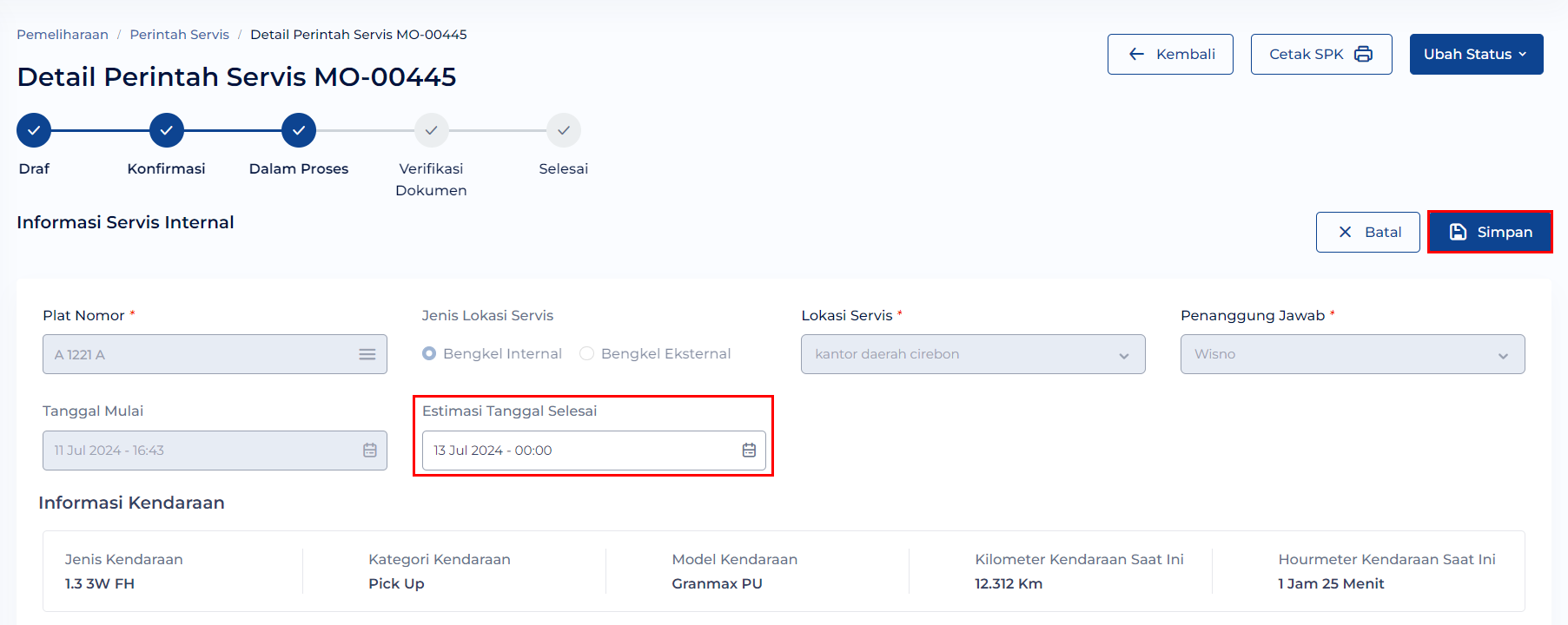
Klik tombol Ubah Status lalu pilih Verifikasi Dokumen.
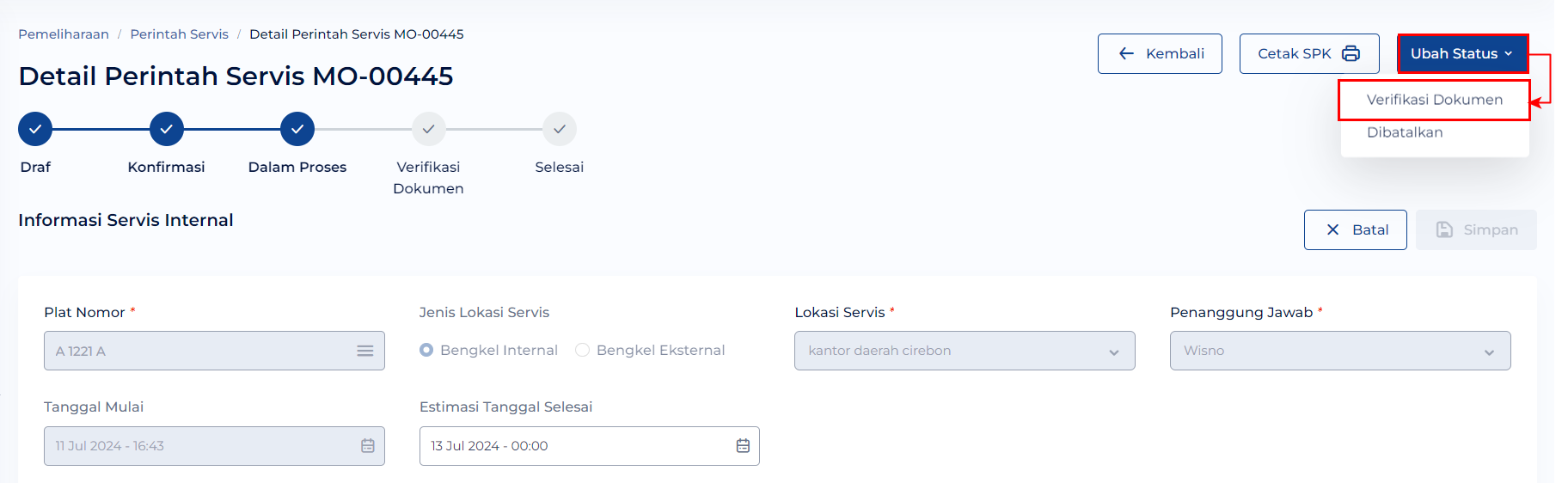
Pop up informasi berhasil mengubah status akan muncul seperti berikut ini.

Mengubah Status MO ke “Selesai” #
Setelah dokumen selesai diverifikasi & sudah sesuai, maka Pengguna bisa mengubah status MO menjadi selesai dengan cara berikut ini.
Klik tombol Selesaikan Servis.
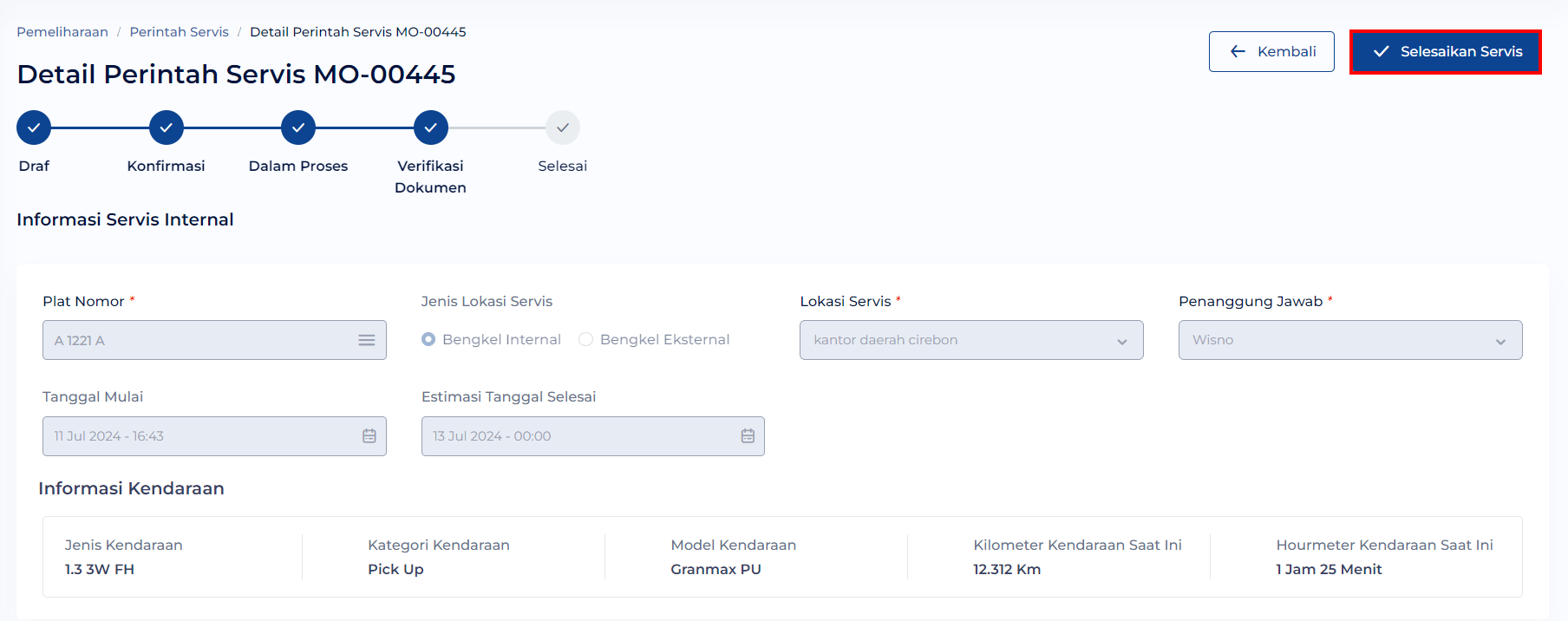
Lengkapi Tanggal Selesai Aktual, Kilometer Kendaraan, Hourmeter Kendaraan.*
Kemudian klik Tombol Selesaikan.
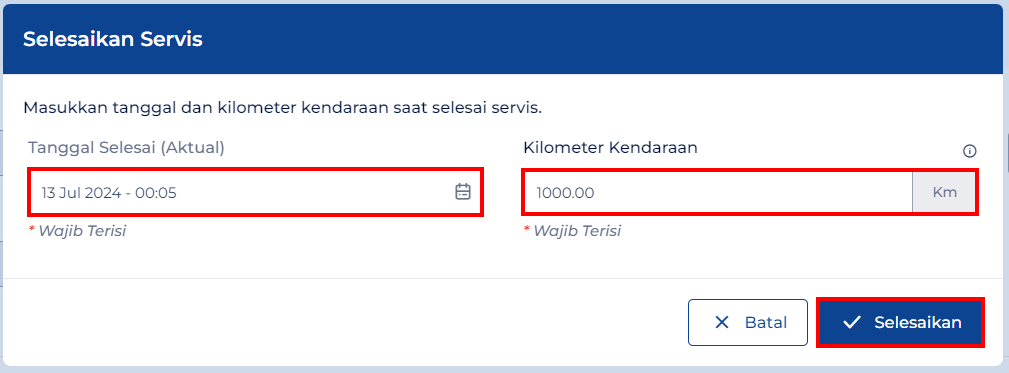
*Keterangan: Kolom isian Kilometer Kendaraan atau Hourmeter menyesuaikan dengan jenis penjadwalan servis yang tertera pada MO.
Berhasil Mengubah Status MO menjadi berhasil


